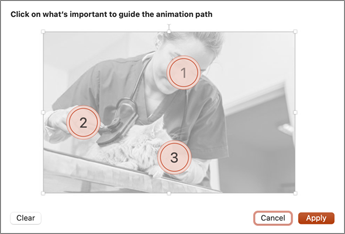Em PowerPoint para Mac, você pode adicionar interesse visual a apresentações com planos de fundo animados que ampliam e panem em seus slides.
Para começar a criar um plano de fundo animado, basta adicionar uma imagem parada como seu plano de fundo de slide e, em seguida, na guia Formato de Imagem , selecione Animar como Plano de Fundo.
Adicionar movimento a uma imagem de plano de fundo ainda deslizante
-
Selecione o slide ao qual você deseja adicionar um plano de fundo animado e, em seguida, vá para Inserir > Imagens e escolha Navegador de Fotos ou Foto do Arquivo.
-
Selecione a imagem desejada e escolha Inserir. Talvez seja necessário redimensionar a imagem para preencher o slide.
-
Na guia Formato de Imagem , na extremidade extrema direita, selecione
Uma caixa de diálogo é aberta com uma visualização da imagem em segundo plano.
-
Selecione nas partes da imagem em que você deseja ter o movimento de seu plano de fundo animado focado. Quando terminar de selecionar pontos de interesse, selecione Aplicar.
-
Para ver suas animações em ação, exiba o slide no modo Apresentação de Slides .
Para editar suas animações, selecione a imagem em segundo plano e selecione
Você pode adicionar texto e outros conteúdos aos slides sobre suas imagens em segundo plano e elas permanecerão no local enquanto o plano de fundo se move atrás delas.
Observação: Embora você só possa criar planos de fundo animados em PowerPoint para macOS, eles poderão ser reproduzidos em outras versões do PowerPoint.